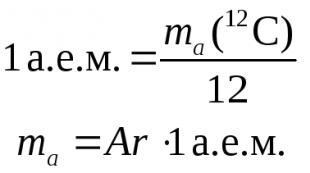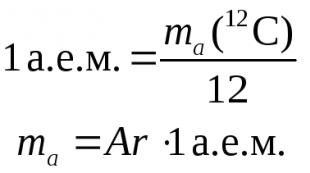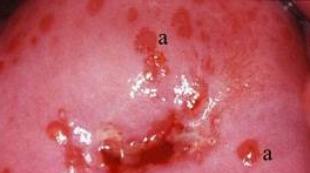Как пользоваться универсальным отчетом. Как пользоваться универсальным отчетом Отчет по затратам
В разделе «Отчеты» существует множество различных отчетов по каждому виду деятельности. В основном их достаточно для повседневного учета. Но иногда для анализа той или иной проблемы необходимо копать глубже, вплоть до сравнения, например, записей в документе и в регистрах, на которые он влияет. А бывают случаи, когда стандартных отчетов просто-напросто не хватает.
Для такого глубокого анализа данных либо для создания собственного отчета в программе 1С 8.3 существует «Универсальный отчет». Его возможности я и собираюсь рассмотреть в данной статье.
Общее описание универсального отчета в 1С 8.3
Для начала разберемся, где найти универсальный отчет? Если зайти в меню «Отчеты», а потом нажать ссылку «Универсальный отчет», мы увидим вот такое окно:
Вкратце пройдемся по его элементам управления.
С верхней строчкой закончили.
- Ниже самая интересная кнопка – это «Показать настройки». Здесь лучше показать на примере.
Инструкция по настройке универсального отчета 1С 8.3
Так как мы работаем в программе 1С:»Бухгалтерия предприятия 3.0″, то прежде всего нас интересуют бухгалтерские регистры. В конфигурации 3.0 нам доступен только один – «бухгалтерский и налоговый учет». Выбираем его. Посмотрим обороты по 10.01 «Материалы» счету.
Получите 267 видеоуроков по 1С бесплатно:
Выбираем период. У меня это будет весь 2012 год. Далее нажимаем кнопку «Показать настройки»:

Чтобы получить наименования материалов, выберем группировку по 1-му субконто. Именно в нем хранится наименование, точнее, ссылка на номенклатуру.
Переходим на закладку «Отборы»:

Здесь нам нужно указать, что мы хотим видеть только счет 10.01.
При желании Вы можете указать здесь сколько угодно условий отбора.
Нажмем кнопку сформировать и посмотрим, что у нас получилось:

Видно, что в отчет попадает слишком много ненужных колонок. Таких, как валютный учет, налоговый учет и прочее. У меня эти учеты не ведутся, и я хочу убрать эти колонки из отчета.
Заходим опять в настройки и сразу — на закладку «Показатели»:

Убираем флажки с тех колонок, которые нам выводить не надо.
На закладке «Сформировать» можно указать поле, по которому будет происходить сортировка. Я, например, хочу, чтобы у меня материалы вышли по алфавиту:

Говорят, что под названием 1С изначально подразумевалась фраза «одна секунда», т.е. программы должны выдавать отчеты быстро, «в одну секунду». Скорость работы отчетов очень важна, но еще важнее, чтобы отчеты выдавали правильную информацию — разберемся с этим на примере создания простого отчета в 1С 8.3 на базе конфигурации Управление торговлей 10.3. Для создания корректных отчетов желательно (даже настоятельно рекомендуемо) уметь конфигурировать 1С и немного уметь программировать на внутреннем языке и языке запросов 1С, хотя, с другой стороны, создание отчетов — прекрасная возможность начать осваивать эти навыки.
Данное описание является учебным для понимания основных принципов создания отчетов 1С
Как создать отчет в 1С 8.3
Чтобы создать отчет, необходимо открыть 1С в режиме конфигуратора, для этого в окошке запуска 1С выбираете нужную базу в списке и нажимаете кнопку Конфигуратор:
В самом конфигураторе заходите в меню Файл и выбираете пункт Новый:

В появившемся меню выбираете пункт Внешний отчет и нажимаете кнопку ОК:

После этого откроется окно нового отчета. В поле Имя вводите наименование отчета, оно должно быть без пробелов и специальных символов:

Как сделать отчет с помощью макета
Для этого способа больше всего требуются навыки программирования в 1С, но здесь мы не будем разбирать механизмы получения и обработки данных, сделаем простой отчет, чтобы понять механизм запуска отчета и вывода формы отчета на экран:
В окне отчета (которое открывается при создании отчета) в нижнем списке устанавливаете курсор на пункт Макеты и, при нажатии правой кнопкой мыши, в появившемся меню нажимаете Добавить:

В открывшемся конструкторе макета можете задать имя макета, в качестве типа макета должен быть выбран Табличный документ, после чего нажимаете в конструкторе кнопку Готово:

После чего откроется окно макета, напоминающее лист Excel:

В этом макете необходимо создать области — группы строк или столбцов, которые программа будет использовать как шаблоны, подставлять в них данные, получаемые из базы данных и выводить эти шаблоны на экран, тем самым собирая отчет воедино из этих частей.
Сделаем отчет, выводящий перечень номенклатуры. Для этого создадим две области макета: шапка отчета и строка номенклатуры.
Для создания области шапки левой кнопкой кликаем на заголовке строки (там, где номер строки указан), чтобы выделить строку вот так (должна быть выделена вся строка одним кликом на заголовке):

После этого идем в меню Таблица главного меню, заходим в подменю Имена и кликаем на пункт Назначить имя:

Программа предложит указать Имя области, имя также не должно содержать пробелов и спецсимволов, после этого нажимаем ОК, должно получиться так:

Теперь в созданной области нужно ввести текст, который будет выводится в отчете и отформатировать его. Для этого в первую ячейку вводим текст, например «Перечень номенклатуры». Работа с ячейками похожа на Excel.
Чтобы отформатировать текст в ячейке, нажимаем на ячейку правой кнопкой и кликаем на Свойства. Справа откроется окно свойств ячейки. Прокручивая содержимое окна вниз, найдите поле Шрифт и нажмите на кнопку «...»:

В открывшемся окне в разделе Начертание устанавливаем галочку Жирный и нажимаем кнопку ОК:

В макете должно получиться вот так:

Таким же образом создаем область строки номенклатуры, только не выделяем жирным:

В области строки нужно указать, что Наименование — это параметр, т.е. что туда будет подставляться реальное наименование номенклатуры при выводе отчета. Для этого открываем свойства ячейки с наименованием и в свойствах в поле Заполнение выбираем значение Параметр, на этом настройка макета завершена:

Возвращаемся в главное окно отчета и в нижнем списке кликаем правой кнопкой на пункт Формы и нажимаем Добавить:

В открывшемся конструкторе формы отчета нажимаем кнопку Готово, откроется форма отчета, кликаем два раза на кнопку Сформировать:

В результате откроется окно свойств кнопки в правой части экрана, в поле Действие нажимаем на лупу:

После этого откроется модуль формы, в котором нужно запрограммировать формирование отчета:

Сначала вставим вместо выделенного текста следующий текст программного кода:
//создаем табличный документ, который будет наполняться частями отчета и выводиться на экран
ТабДокумент = Новый ТабличныйДокумент;
//далее, получаем макет, который создавали при создании отчета
Макет = ПолучитьМакет("Макет");
//теперь нужно вывести шапку отчета, дял этого получаем область шапки из макета и выводим ее в табличный документ
ОбластьШапка = Макет.ПолучитьОбласть("Шапка");
ТабДокумент.Вывести(ОбластьШапка);
//с помощью запроса получаем выборку наименований номенклатуры, которые надо вывести в отчете
Запрос = Новый Запрос;
Запрос.Текст = "
|ВЫБРАТЬ
| Наименование
|ИЗ
| Справочник.Номенклатура
|";
//получить из макета область строки номенклатуры — будем обращаться к ней в цикле для вывода каждого наименования
ОбластьСтрока = Макет.ПолучитьОбласть("Строка");
//обрабатываем в цикле каждое наименование из полученной выборки
Выборка = Запрос.Выполнить().Выбрать();
Пока Выборка.Следующий() Цикл
//для вывода очередной строки нужно указать очередное наименование в параметре области (сам параметр мы настраивали при создании макета)
ОбластьСтрока.Параметры.Наименование = Выборка.Наименование;
//параметр заполнили, теперь можно вывести строку
ТабДокумент.Вывести(ОбластьСтрока);
КонецЦикла;
//табличный документ сформирован, теперь выводим его на экран
ТабДокумент.Показать("Перечень номенклатуры«);
Когда текст будет скопирован в модуль формы, то строки, начинающиеся с двойного слэша «//», будут выделены зеленым — это комментарии, в них описано, что выполняет каждая строчка кода:

Резюмируем, какие строки программного кода необходимы для формирования отчета:
- Необходимо создать табличный документ, который будет наполняться частями отчета и выводится на экран, делается это строкой «ТабДокумент = Новый ТабличныйДокумент;»
- Нужно получить макет отчета, из него будем получать структуру отчета по частям (области), делается это строкой "Макет = ПолучитьМакет("Макет")"
- Для вывода каждой из областей нужно получить ее из макета и вывести в табличный документ, делается это строками "ОбластьШапка = Макет.ПолучитьОбласть("Шапка")" и «ТабДокумент.Вывести(ОбластьШапка)»
- Если требуется заполнить параметры, который становятся известны только при выполнении программы, то перед выводом области нужно заполнить такие параметры, делается это строкой «ОбластьСтрока.Параметры.Наименование = Выборка.Наименование»
- И лишь, когда табличный документ заполнен всеми нужными частями отчета, он выводится на экран, делается это строкой "ТабДокумент.Показать("Перечень номенклатуры")"
И сейчас можно проверить работу отчета — открываем 1С в режиме предприятия (кнопка 1С: Предприятие в окне запуска 1С). В главном меню заходим в меню файл, нажимаем Открыть:

Находим и открываем сохраненный файл отчета. В открывшейся форме нажимаем кнопку Сформировать:

и получаем перечень номенклатуры:

Это лишь один из способов создания отчетов в 1С. В следующих статьях разберем другие.
Отчеты – это прикладные объекты конфигурации. Они предназначены для обработки накопленной информации и получения сводных данных в удобном для просмотра и анализа виде. Конфигуратор позволяет формировать набор различных отчетов, достаточных для удовлетворения потребности пользователей системы в достоверной и подробной выходной информации.
Как правило, для формирования выходных данных отчет использует систему компоновки данных. Но, вообще говоря, отчет может содержать произвольный алгоритм формирования «бумажного» или «электронного» отчета на встроенном языке.
Отчет может содержать одну или несколько форм, с помощью которых, при необходимости, можно организовать ввод каких-либо параметров, влияющих на ход алгоритма.
В данной курсовой работе были созданы следующие отчеты: отчет по сотрудникам, отчет по покупателям, отчет по поставщикам.
Отчет по сотрудникам содержит в себе ФИО персонала, заработная плата и должность. Реквизиты отчета указаны при разработке формы отчета в конфигураторе. Отчет формируется на основании справочника «персонал» (рис.19).
Рис.19. Отчет по сотрудникам в 1С: Предприятии
Отчет по покупателям содержит в себе ФИО покупателя и цену продукции. Отчет формируется на основании справочника «покупатели» (рис.20).


Рис.20.Отчет по покупателям в 1С: Предприятии
Отчет по поставщикам содержит в себе наименование поставщика и адрес регистрации Отчет формируется на основании справочника «поставщики».(рис.21).

Рис.21.Отчет по поставщикам в 1С: Предприятии
Таким образом, информация, отраженная в отчетах позволяет нам просмотреть информацию за весь период работы организации.
Заключение
1С:Предприятие является универсальной системой для автоматизации бухгалтерского учета, учета наличия и движения средств, а также периодических расчетов на предприятии.
Основной особенностью системы 1С:Предприятия является ее конфигурируемость. Собственно система 1С:Предприятие представляет собой совокупность механизмов, предназначенных для манипулирования различными типами объектов предметной области. Конкретный набор объектов, структуры информационных массивов, алгоритмы обработки информации определяет конкретная конфигурация. Вместе с конфигурацией система 1С:Предприятие выступает в качестве уже готового к использованию программного продукта, ориентированного на определенные типы предприятий и классы решаемых задач.
В настоящей курсовой работе проделаны следующие действия:
Теоретическая часть, связанная с механизмами бухгалтерского учета 1С: Предприятие;
Практическая часть, связанная с созданием справочников (содержащие информацию, касающуюся бизнес – процессов организации), документов (отражающих движение ресурсов организации), отчетов (формирующих сводную информацию по соответствующим запросам).
В конечном итоге можно сказать, что программа 1С:Предприятие является эффективной и экономичной, и поэтому является столь востребованной на многих предприятия.
Список литературы
Балдин К.В, Уткин В.Б. – Информационные системы в экономике – М.:Акадения, 2005г.
Балдин К.В, Уткин В.Б. – Информационные системы и технологии в экономике – М.: ЮНИТИ – ДАНА, 2003г.
Волкова А.К. – информационные технологии – М.: ИНФРА, 2001г.
Гончаров Д.И., Хрусталева Е.Ю. – Решение специальных прикладных задач в 1С:Предприятии 8.2. – Спб.: «1С Паблишинг»
Ильина О.П. – Информационные технологии бухгалтерского учета – Спб.: Питер,2002г.
Радченко М.Г. – 1С:Предприятие 8.2. – Спб.: «1С Паблишинг»
http://www.1cpoly.ru/buhuchet/
http://v8.1c.ru/overview/Term_000000278.htm
http://v8.1c.ru/overview/AccountingReg.htm
http://ru.wikipedia.org/wiki/1%D0%A1:%D0%9F%D1%80%D0%B5%D0%B4%D0%BF%D1%80%D0%B8%D1%8F%D1%82%D0%B8%D0%B5
http://v8.1c.ru/overview/Term_000000117.htm
Рассмотрим процесс создания отчета в 1С 8.3 с использованием Системы компоновки данных. Для примера возьмем такую задачу: отчет должен вводить данные из табличной части товары документов Реализация товаров и услуг за определенный период и по выбранной организации. Также он должен группировать данные по полям Контрагент, Ссылка на документ и Номенклатура.
Пример получившегося отчета можно скачать по .
Используя меню Файл->Новый, добавим новый внешний отчет, дадим ему имя и сохраним на диск. Создадим схему компоновки используя кнопку Открыть схему компоновки данных.
Написание запроса 1С для СКД
После создания схемы компоновки нам нужно написать запрос, который будет собирать данные для отчета. Для этого на закладке Наборы данных создадим набор данных Запрос.

Теперь можно приступать к написанию запроса, для него в наборе данных есть специальное поле. Можно писать как в ручную, так и используя конструктор(что удобнее на порядок). В нашем отчете запрос простейший:
|ВЫБРАТЬ | РеализацияТоваровУслугТовары.Ссылка, | РеализацияТоваровУслугТовары.Ссылка.Организация, | РеализацияТоваровУслугТовары.Ссылка.Контрагент, | РеализацияТоваровУслугТовары.Номенклатура, | РеализацияТоваровУслугТовары.Сумма, | РеализацияТоваровУслугТовары.СтавкаНДС, | РеализацияТоваровУслугТовары.СуммаНДС, | РеализацияТоваровУслугТовары.Цена |ИЗ | Документ.РеализацияТоваровУслуг.Товары | КАК РеализацияТоваровУслугТовары |ГДЕ | РеализацияТоваровУслугТовары.Ссылка.Дата | МЕЖДУ &НачалоПериода И &КонецПериода | И РеализацияТоваровУслугТовары.Ссылка.Организация | = &Организация
Настройка полей набора данных
После написания запроса, СКД автоматически заполнит таблицу с настройками полей.

Вкратце расскажу про некоторые настройки:

Настройка ресурсов
Под полями-ресурсами в системе компоновки данных подразумеваются поля, значения которых рассчитываются на основании детальных записей, входящих в группировку. По сути ресурсы являются групповыми или общими итогами отчета. В нашем случае ресурсами будут поля Сумма и СуммаНДС. Итоги по ресурсам можно рассчитывать при помощи функций языка выражений СКД, самые простые из них это Сумма(), Среднее(), Максимум(), Минимум() и Количество(). Что бы задать ресурсы отчета надо перейти на закладку Ресурсы и перетащить необходимые поля отчета в таблицу ресурсов. После этого необходимо задать выражение(в нашем случае Сумма()), также вы можете выбрать группировки для которых хотите видеть итоги по по данному ресурсу, это можно сделать в столбце Рассчитывать по….

Следует учесть, что по полям выбранным в ресурсах нельзя создавать группировки.
Все параметры указанные в запросе отобразятся на закладке Параметры схемы компоновки. В нашем случае это НачалоПериода, КонецПериода и Организация. Пройдемся по некоторым их настройкам:
- Столбцы Имя, Заголовок и Тип заполняются автоматически и менять их значения не следует без необходимости;
- Доступен список значений. Если хотите передать в параметр список, нужно установить этот флаг, иначе туда попадет только первый элемент списка.
- Значение. Здесь можно указать значение по умолчанию для параметра. В нашем примере выберем для параметра Организации значение Элементы(пустая ссылка на справочник Организации).
- Включать в доступные поля. Если снять этот флаг, параметра не будет видно в настройках: в выбранных полях, отборе.
- Ограничение доступности. Флаг отвечает за возможность установки значения параметра в настройке СКД.

Настройка структуры отчета
Перейдем на закладку Настройки, здесь мы сможем указать группировки отчета, поля выводимые в отчет, отборы, сортировки и т.п. В условии задачи сказано, что отчет должен группировать данные по полям: Контрагент, Ссылка и Номенклатура, укажем их одно за другим в области группировок.

На закладке Выбранные поля перетащим наши ресурсы(Сумма, СуммаНДС) из доступных полей в поля отчета.

Добавим отборы по Контрагенту и Номенклатуре для удобства использования отчета. Флаги использования отбора снимем, пользователь поставит их, когда потребуется.

На этом настройка отчета закончена, теперь можно запускать его в режиме предприятия.
Формирование отчета
Для отчета на СКД в 1С не обязательно создавать форму, система компоновки сама сгенерирует ее. Открываем отчет в режиме 1С Предприятие 8.

Прежде чем формировать его нажмем кнопку Настройки и заполним значения параметров. Также можно установить отбор, если это необходимо, изменить группировки, сортировки и т.п.


Смотрите также видео по созданию отчетов на СКД:
Возможность пользоваться в программе 1С историей хозяйственных операций для формирования итоговых отчетов
и планирования показателей
– одно из главных достоинств программы 1С и одно из главных условий современного бизнеса. Ниже приведен список отчетов, благодаря которым каждая коммерческая компания пользующаяся программой 1С "Управление торговлей" держит руку на пульсе происходящих дел.
Специалисты нашего проекта решили поделится практическим опытом, и рассказать пользователям о самых востребованных отчетах 1С и их предназначении. Ниже приведены виды отчетов, краткая характеристика и ссылка на инструкцию с подробным описанием настройки по формированию отчета (ссылка есть на на все отчеты). Впрочем, все кто знает для чего нужен тот или иной отчет, но "плавает" в методах построения может сразу ознакомится с готовыми инструкциями по настройке отчетов в рубрике "Аналитка"
нашей Wiki-1C энциклопедии FAQ 1C .
1. Продажи и результаты деятельности
· отчет по продажам
самый главный и самый востребованный отчет всех коммерческих компаний. Показывает оперативные показатели коммерческой активности компании на любую дату, любой период времени. Показатели и настройки отчета очень разнообразны и гибки, удовлетворят даже самого требовательного управленца. Возможно формирование отчета по: покупателям, по номенклатуре, по менеджерам, по количеству и сумме (убывание/возрастание), с группировками по характеристикам продукции (размер, цвет, производитель, сорт) с отбором по определенному товару, признаку и т.д.
· валовая прибыль
универсальный отчет для просмотра продаж, прибыли, рентабельности сделок. В основу отчета заложены показатели сравнения сумм продаж накладных с их себестоимостью, что позволяет оперативно формировать показатели рентабельности работы компании. Так же как отчет по продажам, отчет по валовой прибыли настраивается с разными параметрами и показателями. Полезен для руководителей подразделений продаж, маркетологов, экономистов.
· рапорт руководителю
предназначен для предоставления руководителю сводной информации о текущем состоянии дел компании. В отчет могут быть включены произвольное количество данных, но как правило используется несколько ключевых показателей для простоты восприятия оперативных показателей: дебиторская (кредиторская) задолженности, продажи, закупки, остатки, валовая прибыль, рентабельность, период оборота товарных запасов. Для удобства наглядности данных предусмотрено графическое отображения показателей в виде графиков, диаграмм. Если отчет по продажам можно назвать основным отчетом руководителей отделов продаж, то рапорт руководителю – основной отчет руководителя компании.
· авс-анализ продаж
отчет выполняется на основании отчета о продажах. В отчет заложен принцип Парето (80 % продаж делает 20 % ассортимента продукции). Этот отчет классифицирует весь товар на самую продаваемую продукцию и неходовую продукцию. Универсальность этого отчета позволяет проводить авс-классификацию практически любых показателей деятельности компании. Необходим для маркетологов, руководителей, продавцов.
· xyz-анализ покупателей
отчет прендназначен для анализа стабильности. Для каждого из 3-х классов (X, Y и Z) задаются свои значения – относительные коэффициенты вариации параметра. Считается что класс X объекты с наиболее стабильными параметрами, а класс Z – с самыми нестабильными параметрами.
· план-фактный анализ продаж
любая уважающая себя компания планирует свою деятельность, в том числе и продажи. План-фактный отчет по продажам как нельзя лучше отражает успеваемость фирмы согласно запланированным показателям по продажам. Необходимым условием эффективного использования данного отчета является ведение в базе данных плановых показателей продаж. Отчет необходим руководителям торговых подразделений, ответственным менеджерам, директорам, экономистам.
процент выполнения/невыполнения заказов
в торговой деятельности существует практика оформления предварительной договоренности с клиентом о покупке продукции. Как правило, такие договоренности оформляются заказом покупателя. Если вас интересует, как формируется воронка продаж вашей компании, то просто необходимо пользоваться отчетом о проценте выполнения/невыполнения заказов покупателей. Причиной невыполнения (потери) клиента могут быть: отказ клиента, отсутствие товара, отсутствие оплаты и т.д. Анализ заказов покупателей ответит на все вопросы по заказам.
· отчет по товарам, переданным на комиссию
немногие компании работают по схеме передачи товара на комиссию, но если работают, то часто возникают вопросы о количестве переданного, проданного и оплаченного товара комиссионером. Отчет по работе с комиссией предназначен для формирования ключевых показателей работы с комиссионером, отражает состояние дел по комиссии, задолженность за товар и т.д.
отчет по клиентам (контактные данные, экспорт данных)
иногда возникает потребность использовать базу данных контактов клиентов для формирования почтовой рассылки, звонков, поздравлений и т.д. Существует возможность извлечения таких данных для использования их в формате Excel. С помощью фильтров и отборов в приложениях Microsoft Office возможна дальнейшая обработка, фильтрация данных для дальнейшей работы.
· показатели работы менеджеров
отчет показывает эффективность работы менеджеров по продажам. Например, если у вас за каждым клиентом закреплен ответственный менеджер, вы с легкостью можете проанализировать какую выручку в этом месяце принес конкретный менеджер. По сути этот тот же отчет по продажам, но с возможностью аналитики эффективности торговых сотрудников компании.
2. Остатки и склад
· отчет по срокам хранения продукции
показывает количество времени хранения товарных по интервалам времени на складах компании. Интервалы могут быть произвольными, но обычно это промежутки: до 30 дней, от 30 до 60 и более. Отчет необходим менеджерам по логистике, закупкам и сбыту. Отчет наглядно показывает самый быстрооборачиваемый товар и товар с большим сроком хранения (угроза неликвида).
· анализ точки заказа
этот отчет поистине можно назвать сердцем логистики. Благодаря данному отчету анализируется текущий остаток товаров с учетом невыполненных сделок, сравнивается с точкой минимально допустимого порога остатков номенклатурной позиции на остатке. Если порог точки заказа достигнут, отчет формирует потребность в заказе продукции для пополнения товарных запасов. Точка заказа конкретной продукции для каждой номенклатуры задается индивидуально. Возможен учет сезонности и всплесков.
· анализ закупок. План-факт выполнения закупок
отчет предназначен для понимания выполнения обещанных поставок поставщиками и реальными поставками. Недовыполнения поставок, как вы понимаете, может привести к потере продаж, а излишняя загруженность товарными запасами к наращиванию на остатках неликвидов, порче продукции, увеличению потребности складских площадей и т.д. К тому же будет полезно знать, кто из поставщиков добросовестно выполняет свои обязательства, а кто нет.
· анализ свободного товара на складе
как известно весь товарный остаток организации делится на три составляющие: общий, зарезервированный и свободный остаток. Понимание состояния товарных запасов именно в таком разрезе необходимо, если вы намерены вести качественные отношения с клиентами, не досадуя покупателей фразами «товар, который вы заказывали вчера нет, т.к. он отложен для другого». Работа только со свободным остатком через отчет качественно повысит работу с клиентом, сделает ваши отношения с покупателями более доверительными и надежными.
· анализ складских остатков
простой отчет для оценки количества остатков товаров на складах компании в разрезе номенклатуры, складов, единиц измерения и т.д. Полезен, например, для отслеживания динами роста или снижения складских запасов, занимаемым площадям, аналитики размера запасов в разные периоды времени.
ведомость по товарам на складах
отчет очень похож на предыдущий отчет, с тем отличием, что ведомость по товарам на складах дает остатки, но еще и с причинно-образующей аналитикой. Т.е. отчет отвечает на вопрос почему, каким документом или благодаря какому поставщику увеличелись складские остатки. Очень удобен для поиска ошибок управленческого учета и аналитики движений товара в количественных показателях
· остатки на складах в ценах себестоимости (закупочных ценах)
отчет интересен тем, кого кроме количественных показателей остатков интересуют стоимостные показатели в закупочных ценах поставщика. С помощью этого отчета также можно узнать себестоимость любого вида продукции и посмотреть партиообразующий документ (каким документов оприходован в программу)
3. НДС и налоги
отчет предназначен для формирования реестра налоговых накладных за период и выгрузку в xml-формате для дальнейшей загрузки в другие программы налоговой отчетности.
формирует суммы выписанных и не выписанных налоговых обязательств за период. Необходим бухгалтерам для ориентации в выписке налоговых документов, т.к. не всегда понятно какому клиенту, когда именно и была ли выписана налоговая накладная, по предоплате или по отгрузке и т.д.
4. Задолженность, деньги
· отчет о дебиторской задолженности
расширенный отчет о дебиторской задолженности по клиентам, договорам и даже по документам движения. Удобен тем, что позволяет формировать взаиморасчеты по клиентам входящим в один холдинг. Т.е. если клиенты скреплены в программе главным юр. или физ. лицом, то можно брать взаиморасчеты по главному лицу, получая таким образом сгруппированные данные о задолженности. Отчет необходим бухгалтерам, финансистам, экономистам.
платежный календарь
показывает ежедневное, оперативное движение денежных средств. Показывает сумму входящих платежей, а исходя из этого, позволяет планировать расходы, позволяет избежать кассовых разрывов.
· БДР
Отчет о доходах и расходах. Выполняется на основания бюджета движения денежных средств (БДДС). Дает возможность сделать аналитику всех видов деятельности компании. Наглядно можно рассмотреть все виды деятельности: хозяйственная, финансовая, инвестиционная. Итогом этого отчета считается отчет о «Прибыли и убытках» показывающий в целом результаты деятельности компании за квартал, год.
· анализ доступности денежных средств
отчет о наличии наличных и безналичных денежных средств на расчетных счетах и кассах компании. Необходим для планирования платежей и среза остатка денежных средств компании. Отчет понадобится для планирования платежей и поступлений денежных средств для финансистов, бухгалтеров, экономистов. Может быть сформирован оперативно на любую дату в валюте управленческого и регламентного учета.
· анализ движения денежных средств
отчет предназначен для аналитики движения денежных средств по статьям. Статьи вносятся в программу произвольно и зависят от внутренней финансовой архитектуры компании. Отчет необходим об аналитике расходных и доходных статей затрат для финансистов, управленцев.
5. Ценообразование
· анализ цен
предназначен для анализа изменения закупочных цен поставщиков, если таких ведется регистрация в программе. Необходим дя менеджеров по закупкам, специалистов по ценам, учетникам. Позволяет сравнивать закупочные цены на продукцию между поставщиками для выбора наиболее выгодных.
· прайс-листы
отчет о текущих ценах – инструмент, который есть в наличии практически у каждого менеджера по продажам. Цены – это главное. Невозможно продать что-либо не назвав цены. Возможны настройки прайс-листа с разными группировками и отборами для более компактного вида, т.к. прайс-листы торговых компаний имеют зачастую большой ассортимент продукции
· ценники
самый маленький отчет для розничной торговой точки. Фактически это тот же прайс-лист, но предназначенный для каждой номенклатурной позиции отдельно с возможностью компактного вывода на печать для дальнейшего размещения на торговых стеллажах магазинов, салонов, складов и т.д.